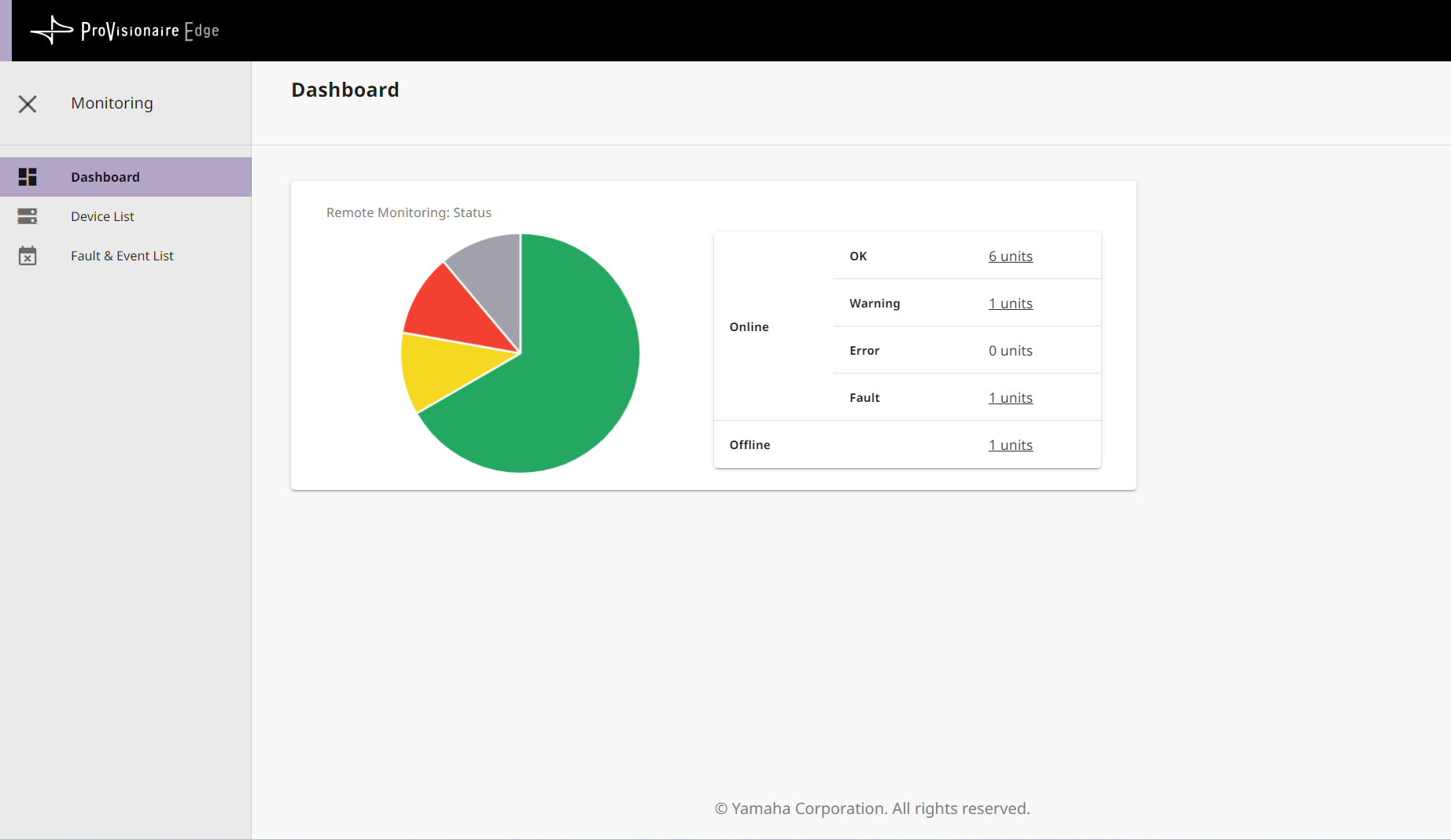基本のプロセス
2. 基本のプロセス
2.1. ProVisionaire Edge Settiing ネットワーク設定
ProVisionaire Edgeをインストールしたら、コンピューターのスタートメニューからProVisionaire Edge Settingを起動してネットワークインターフェースやモニタリング対象デバイスを設定してください。
ProVisionaire Edge Settingの詳細については、後述する
ProVisionaire Edge Settingウィンドウ
を参照してください。
2.1.1. ネットワークインターフェースの設定
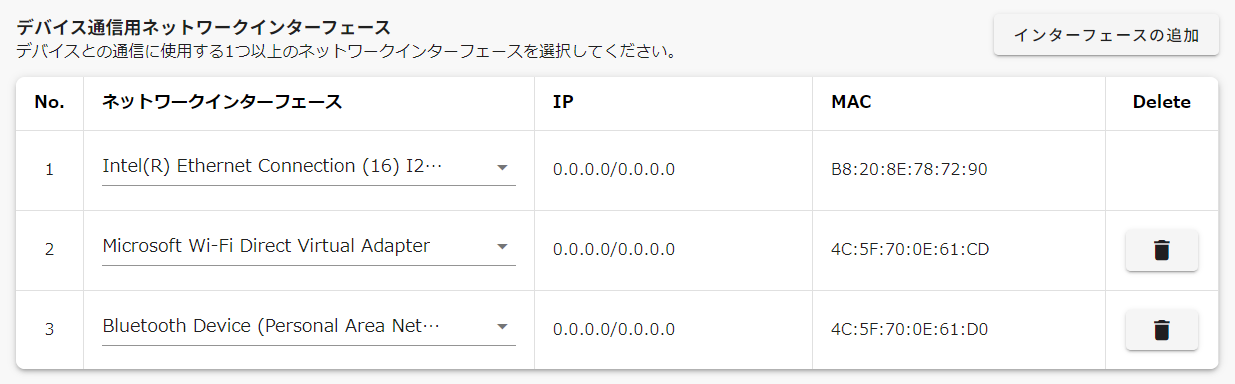
-
ProVisionaire Edgeが稼働するネットワークインターフェースのIPアドレスを、モニタリングする対象デバイスと同じサブネットワークになるように設定してください。
-
ProVisionaire Edge Settingのモニタリングウィンドウで、デバイスとの通信に使用する1つ以上のネットワークインターフェースを選択してください。
[インターフェースの追加]ボタンを押すとネットワークインターフェースを追加できます。 -
画面右上の[Save]ボタンを押して設定を保存してください。
NOTE
・ネットワークインターフェースの上限数
ProVisionaire Edgeでは最大8個のネットワークインターフェースを介してデバイスと通信できます。
・ネットワークインターフェースのIPアドレス割り当て制限
ProVisionaire Edge では、1つのネットワークインターフェースに1つのIPアドレスのみを割り当ててください。複数のサブネットを監視するために複数のIPアドレスを割り当てたい場合は、それぞれのIPアドレスのためのネットワークインターフェースをコンピューターに増設する必要があります。
・ProVisionaire Edgeが稼働するPCの台数
1つのサブネット上で ProVisionaire Edge を起動して稼働することができるコンピューターは1台までです。複数のコンピューターでProVisionaire Edge が稼働した場合、他の ProVisionaireアプリケーションおよびデバイス間の通信ができなくなることがあります。
また、ProVisionaire Monitoring Serviceと併⽤することはできません。
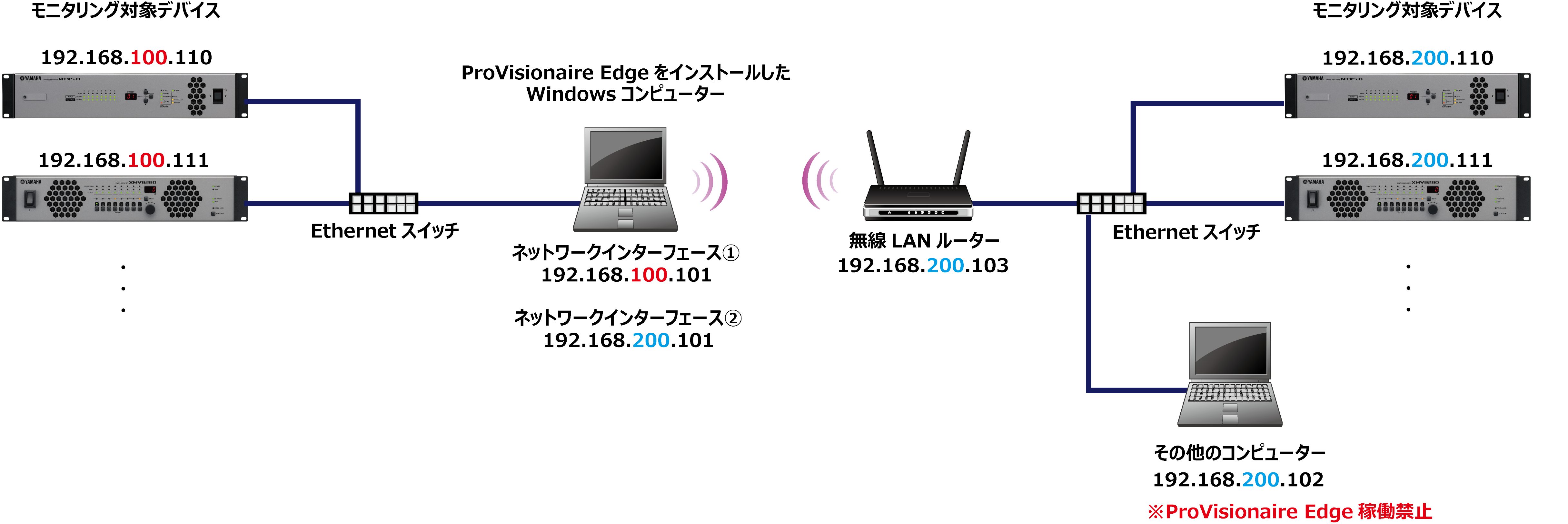
2.1.2. デバイス登録
ProVisionaire Edgeでモニタリングするデバイスを登録します。
-
ProVisionaire Edgeでは、選択されたネットワークインターフェース上にあるデバイスが自動で検出されるため、ProVisionaire Edge Settingでのデバイスの手動登録は原則不要です。
NOTE
自動登録されるデバイスは、ProVisionaire Edge Setting モニタリング画面の「モニタリング対象デバイスの登録」の一覧には表示されません。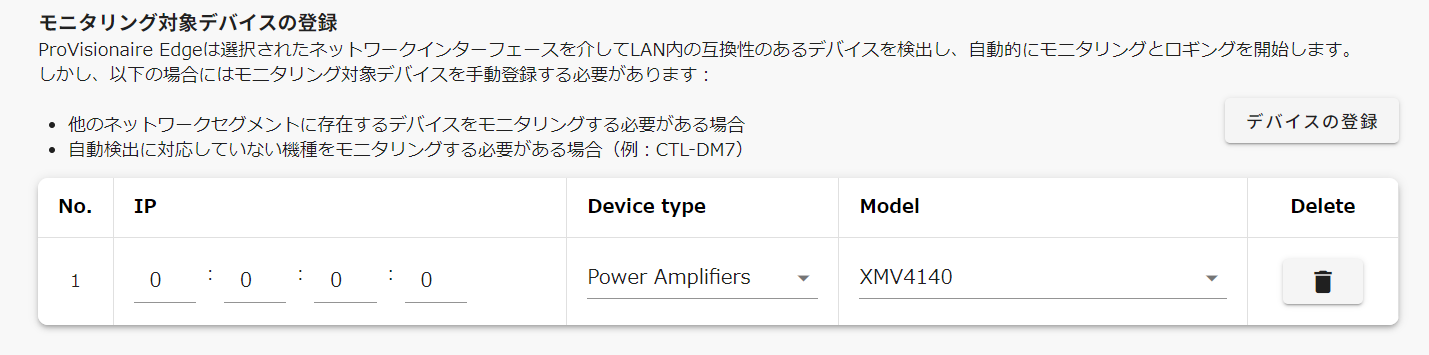
NOTE
以下の場合は自動で検出されません。ProVisionaire Edge Setting モニタリング画面の「モニタリング対象デバイスの登録」でデバイスの手動登録をしてください。-
他のネットワークセグメントに存在するデバイスをモニタリングする場合
-
下記の自動検出に対応していない機種をモニタリングする場合(ProVisionaire Edge V1.2時点)
・DM7 Control
・DM3 Standard (2台以上接続する場合)最新の対応デバイスおよび対応ファームウェアバージョンについては、ProVisionaire Edgeダウンロードページに掲載されている互換表をご確認ください。
-
-
デバイスの手動登録をした場合は、画面右上の[Save]ボタンを押して設定を保存してください。
対象機器(ProVisionaire Edge V1.2時点)
| 機器名 | 接続端子 | IPアドレス | IPアドレス設定方法 |
|---|---|---|---|
|
DM7 Series *1 |
NETWORK端⼦ |
任意 |
SETUP → NETWORK → FOR MIXER CONTROL |
|
DM3 Series *2 |
NETWORK端⼦ |
任意 |
SETUP → NETWORK → FOR MIXER CONTROL |
|
RIVAGE PM Series
|
NETWORK[PC]端⼦ |
192.168.53.*(固定) |
変更できません。 |
|
CL/QL Series *4 |
NETWORK端⼦ |
任意 |
SETUP → NETWORK → FOR MIXER CONTROL |
|
Rio-D2 Series |
Dante Primary 端⼦ |
任意 |
SETUP → IP ADDRESS |
|
DME7 *4 |
NETWORK端⼦ |
任意 |
Settings → IP Settings → DME Control Port |
|
MRX7-D, MTX5-D |
Dante Primary端⼦ |
任意 |
UNIT ID および DIP スイッチで設定(192.168.0.xxx)、または MTX-MRX Editor でも任意アドレスに設定可能 |
|
MTX3 *4 |
NETWORK端⼦ |
任意 |
UNIT IDおよび DIP スイッチで設定(192.168.0.xxx)、または MTX-MRX Editor でも任意アドレスに設定可能 |
|
PC-D Series |
NETWORK端⼦ |
任意 |
NETWORK → CONTROL |
|
XMV Series *4 |
NETWORK端⼦ |
任意 |
UNIT IDおよびDIPスイッチで設定(192.168.0. xxx)、または Amp Editor
|
|
XMV-D Series |
Dante Primary端⼦ |
任意 |
UNIT IDで設定(192.168.0.xxx)、または Amp Editor
|
|
NEXO NXAMPmk2 Series *5 |
拡張スロット端⼦ |
任意 |
REMOTE CONTROL SETTINGS |
|
DZR/DXS-D Series |
Dante Primary端⼦ |
任意 |
UTILITY → NETWORK |
*1 DM7 Controlは⾃動検出されません。Manual IPでの指定を⾏ってください。
*2 DM3 Standardを2台以上接続する場合は、Manual IPでの指定を行ってください。
*3 RIVAGE PMシリーズのNETWORK [PC]端⼦を使⽤するコントロール通信のトラブルを避けるために、RIVAGE PMシリーズ専⽤のネットワークインターフェースを使⽤することを推奨します。他の機器は別のネットワークインターフェースに接続してください。
*4 NETWORK端⼦で接続するこれらの機器は、NETWORK端⼦に通信負荷がかかるのを避けるため、できるだけDanteネットワークとは別のネットワークインターフェースを使⽤することを推奨します。Dante端⼦で接続する機器は別のネットワークインターフェースに接続してください。
*5 NXAMPmkIIシリーズを監視する場合は、NXRM104またはNXAE104カードをお使いください。
2.2. デバイスのモニタリング開始
-
モニタリングする対象デバイスとコンピューターをネットワーク接続してください。
-
コンピューターのスタートメニューからProVisionaire Edgeを起動してください。
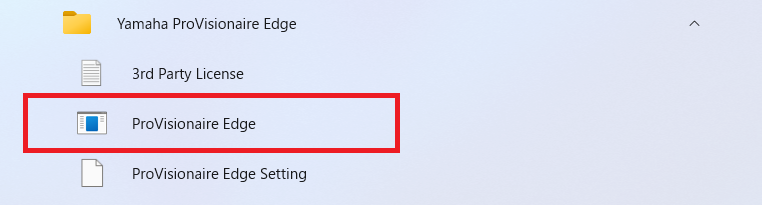
-
ブラウザ上でProVisionaire Edgeが起動します。デバイスのモニタリングを開始してください。
デバイスのモニタリングの詳細については、後述の ProVisionaire Edgeモニタリングウィンドウ を参照してください。